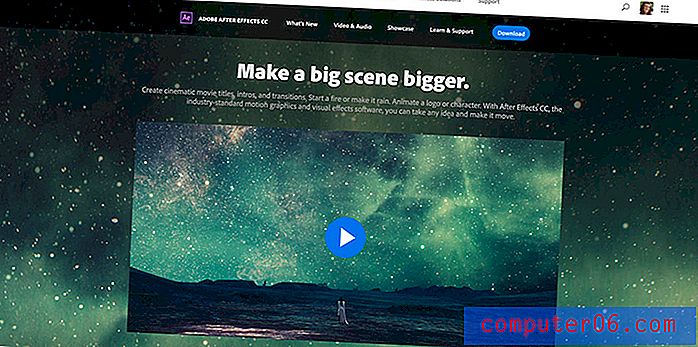Google 프레젠테이션에 서클을 삽입하는 방법
학교 나 직장을 위해 만든 슬라이드 쇼 프레젠테이션에는 종종 여러 가지 요소가 필요합니다. 표, 사진 또는 동영상 일 수 있으며 Google 슬라이드의 도구를 사용하여 추가 할 수 있습니다.
그러나 프레젠테이션에 기본 모양을 추가해야 할 수도 있으며 별도의 이미지 파일을 만들어 슬라이드에 추가하지 않고도 방법을 궁금해 할 수도 있습니다. 다행히 Google 프레젠테이션에는 슬라이드 쇼에 일반적인 모양을 추가 할 수있는 모양 도구가 있습니다. 아래의 자습서는 Google 프레젠테이션에서 원을 그리는 방법을 보여줍니다.
Google 프레젠테이션에서 원을 그리는 방법
이 도움말의 단계는 Chrome에서 수행되었지만 Firefox 또는 Edge와 같은 다른 데스크톱 및 랩톱 웹 브라우저에서 작동합니다. 슬라이드에 원을 추가 할 때 원의 크기를 수동으로 설정할 수 있습니다.
1 단계 : https://drive.google.com/drive/my-drive에서 Google 드라이브로 이동하여 서클을 추가하려는 슬라이드가 포함 된 프레젠테이션을 엽니 다.
2 단계 : 원을 그리려는 창의 왼쪽에서 슬라이드를 선택합니다.

3 단계 : 도구 모음에서 모양 단추를 클릭하고 모양 옵션을 선택한 다음 원을 클릭하십시오.
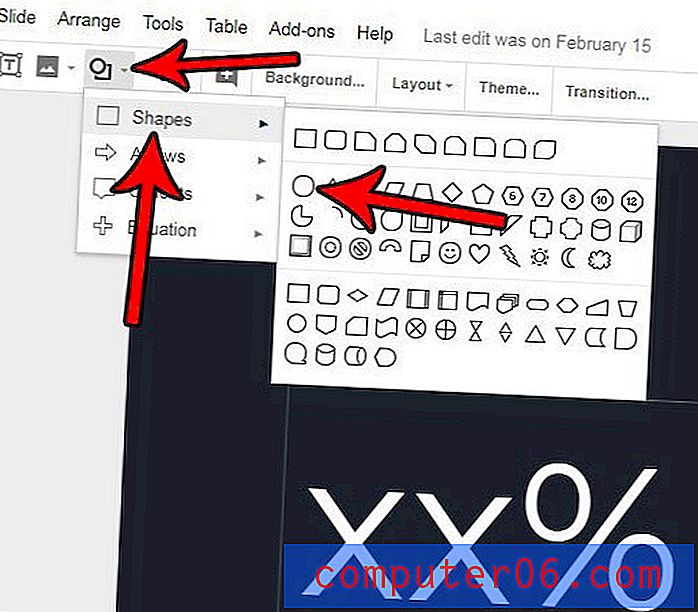
4 단계 : 슬라이드를 클릭하고 마우스를 누른 상태에서 마우스를 끌어 원을 그립니다. 완벽한 원을 그리려면 키보드의 Shift 키를 누른 상태로 유지하십시오.
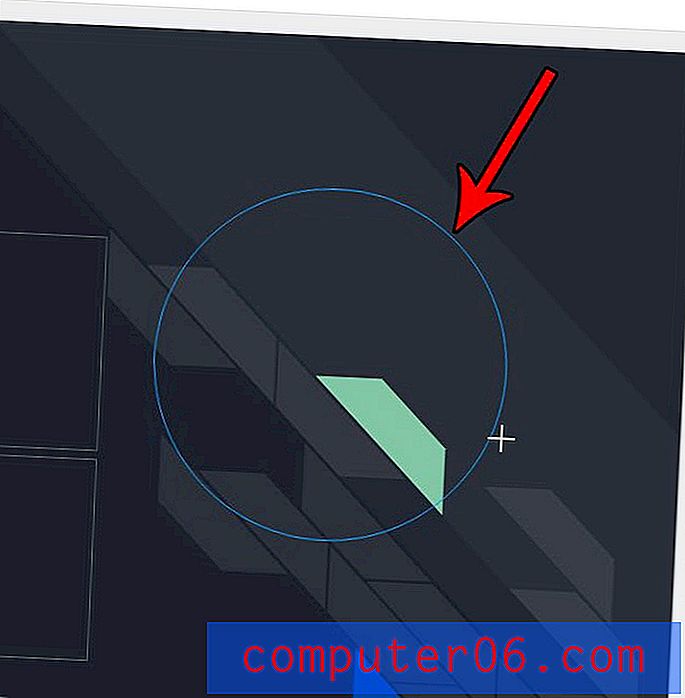
원을 만든 후에는 원이 채우기 색상으로 표시 될 수 있습니다. 채우기 색상을 변경하려면 원이 선택되어 있는지 확인한 다음 도구 모음에서 채우기 색상 버튼을 클릭하고 원하는 채우기 색상을 선택하십시오.
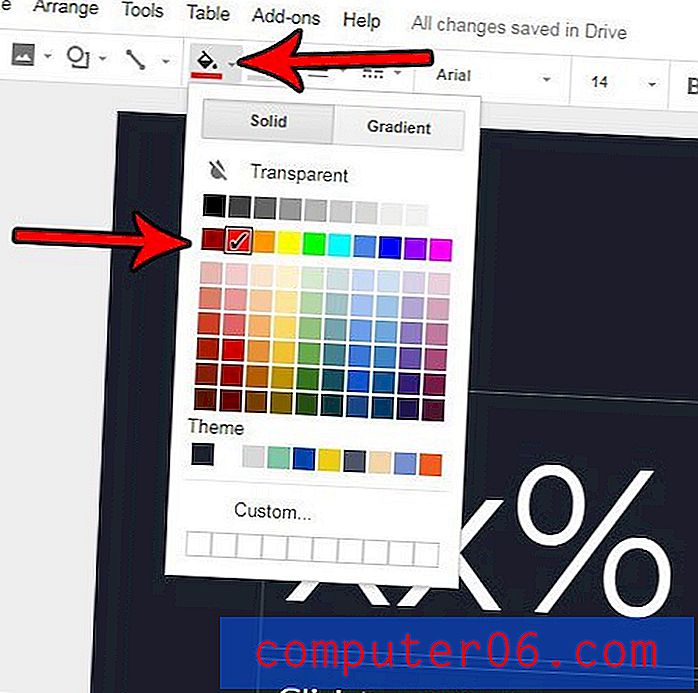
슬라이드 모양이 마음에 들지 않고 매끄럽게 만들려고합니까? Google 프레젠테이션에서 테마를 변경하는 방법을 알아보고 프레젠테이션 모양을 개선 할 수있는 다양한 형식 옵션을 빠르게 적용하십시오.